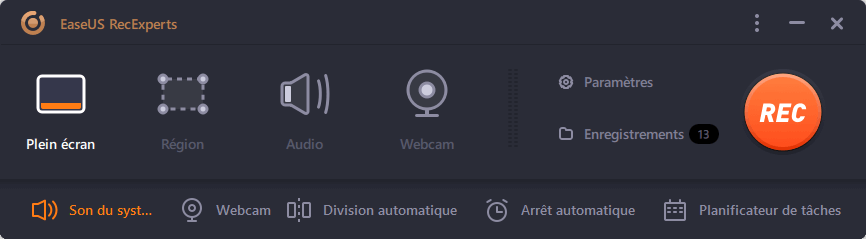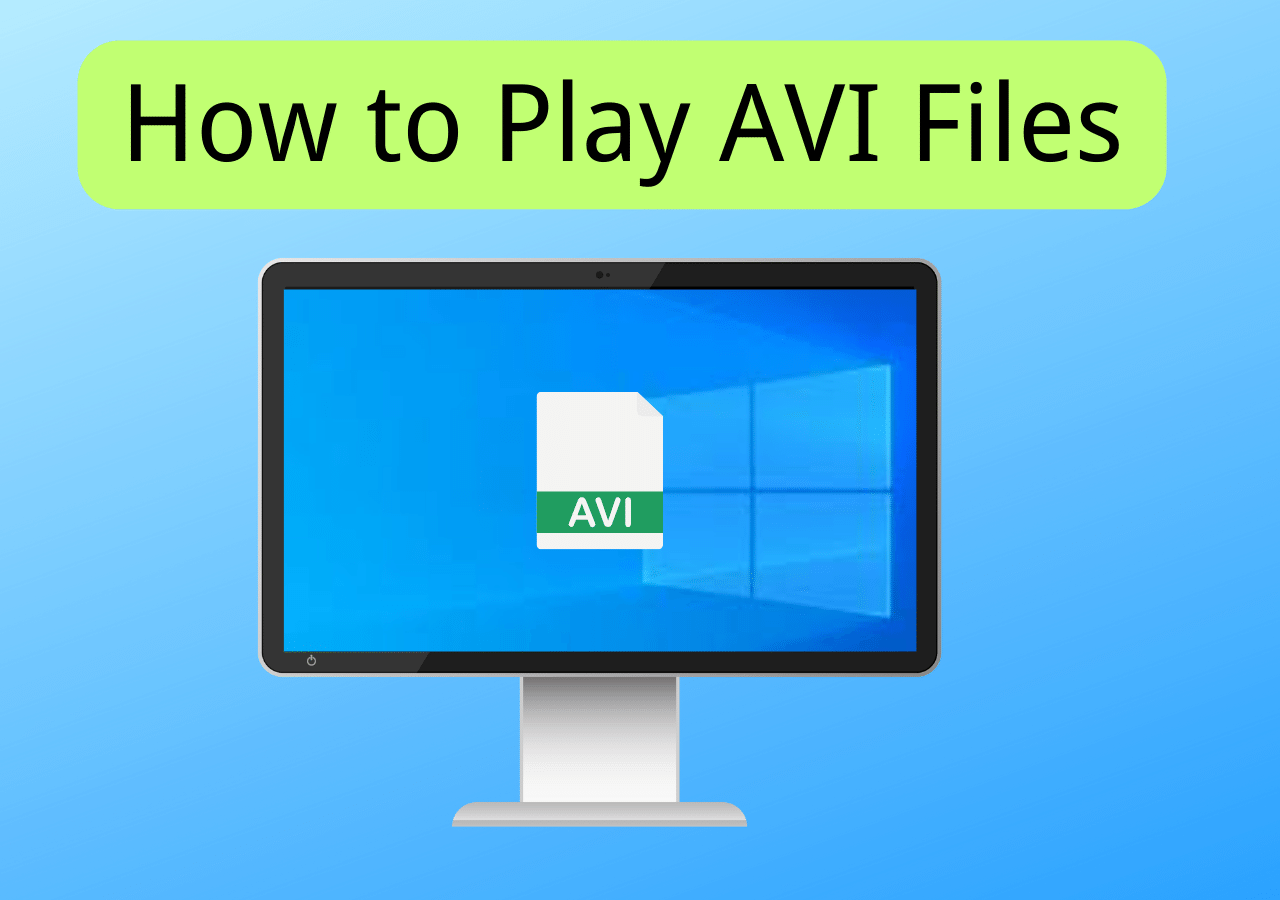-
![]()
Lionel
Lionel est passionné de technologie informatique, il fait partie de l'équipe EaseUS depuis 8 ans, spécialisé dans le domaine de la récupération de données, de la gestion de partition, de la sauvegarde de données.…Lire la suite -
![]()
Nathalie
Nathalie est une rédactrice chez EaseUS depuis mars 2015. Elle est passionée d'informatique, ses articles parlent surtout de récupération et de sauvegarde de données, elle aime aussi faire des vidéos! Si vous avez des propositions d'articles à elle soumettre, vous pouvez lui contacter par Facebook ou Twitter, à bientôt!…Lire la suite -
![]()
Mélanie
Mélanie est une rédactrice qui vient de rejoindre EaseUS. Elle est passionnée d'informatique et ses articles portent principalement sur la sauvegarde des données et le partitionnement des disques.…Lire la suite -
![]()
Arnaud
Arnaud est spécialisé dans le domaine de la récupération de données, de la gestion de partition, de la sauvegarde de données.…Lire la suite -
![]()
Soleil
Soleil est passionnée d'informatique et a étudié et réalisé des produits. Elle fait partie de l'équipe d'EaseUS depuis 5 ans et se concentre sur la récupération des données, la gestion des partitions et la sauvegarde des données.…Lire la suite -
![]()
Flavie
Flavie est une rédactrice qui vient de rejoindre EaseUS. Elle est passionnée d'informatique et ses articles portent principalement sur la sauvegarde des données et le partitionnement des disques.…Lire la suite -
![]()
Aveline
Aveline est une nouvelle rédactrice chez EaseUS. Elle est une passionnée de technologie. Ses articles se concentrent principalement sur la récupération de données et les outils multimédias, domaines dans lesquels elle apporte son expertise approfondie.…Lire la suite
Sommaire
0 Vues |
0 min lecture
Fortnite est l'un des jeux de bataille en ligne multiplateformes populaire dans le monde. Que ce soit sur YouTube ou sur d'autres plateformes de réseaux sociaux, il y a plusieurs vidéos du gameplay de Fortnite que les amateurs de jeux aiment regarder. Si vous êtes un maître de Fortnite et que vous voulez partager votre gameplay ou vos vidéos tutorielles, il serait utile de capturer le jeu sur votre PC. Compte tenu de cela, nous partagerons sur ce post 5 logiciels d'enregistrement écran et vous montrerons comment enregistrer Fortnite sur PC, étape par étape.
CONTENU DE LA PAGE:
Solution 1. Comment enregistrer des clips Fortnite avec EaseUS RecExperts
EaseUS RecExperts est un excellent logiciel d'enregistrement Fortnite pour les joueurs, qui vous permet d'enregistrer Fortnite avec la webcam ainsi que vos narrations pendant l'enregistrement. Il peut également capturer divers jeux 2D/3D populaires et de haute qualité en résolution 4K.
Vous pouvez enregistrer Fortnite librement car ce logiciel vous permet de capturer votre écran avec une taille personnalisable, d'enregistrer l'audio (audio interne ou microphone), et de capturer la webcam rapidement et facilement. Une fois l'enregistrement terminé, vous pouvez prévisualiser les clips vidéo enregistrés avec un lecteur intégré et découper la vidéo avec un outil d'édition.
Autres caractéristiques clés d'EaseUS RecExperts:
- Configurer des touches de raccourci en fonction de vos besoins
- Permet d'enregistrer le plein écran ou une zone sélectionnée
- Vosu permet d'enregistrer une vidéo streaming avec une sortie de haute qualité
- Sauvegarder les séquences enregistrées dans plus de 10 formats, comme MP4, MOV, etc
- Enregistrer des vidéos en 1080P/4K
Téléchargez ce logiciel d'enregistrement Fortnite et consultez les étapes suivantes pour enregistrer Fortnite sur Windows 10.
Étape 1. Lancez le gameplay que vous souhaitez enregistrer. Ensuite, ouvrez EaseUS RecExperts et cliquez sur le bouton "Jeu" à gauche.
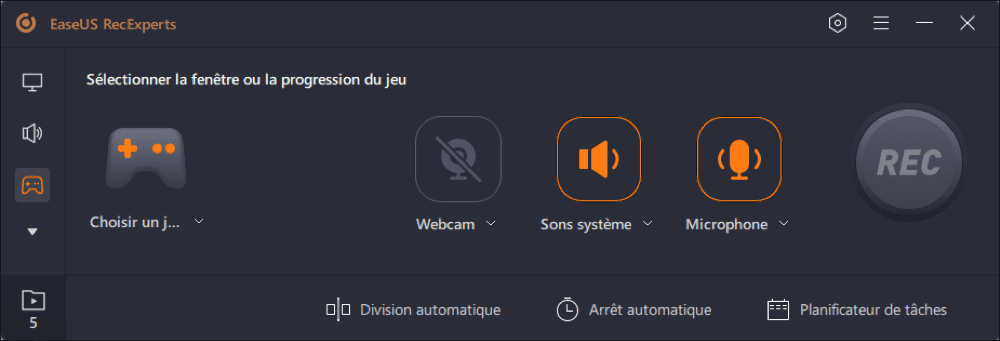
Étape 2. Cliquez sur l'option "Choisir un jeu" pour choisir une fenêtre de jeu ou un processus de jeu. Ensuite, vous pouvez activer l'enregistrement audio et webcam si nécessaire. Lorsque tout est terminé, cliquez sur le gros bouton REC pour démarrer l'enregistrement du gameplay.
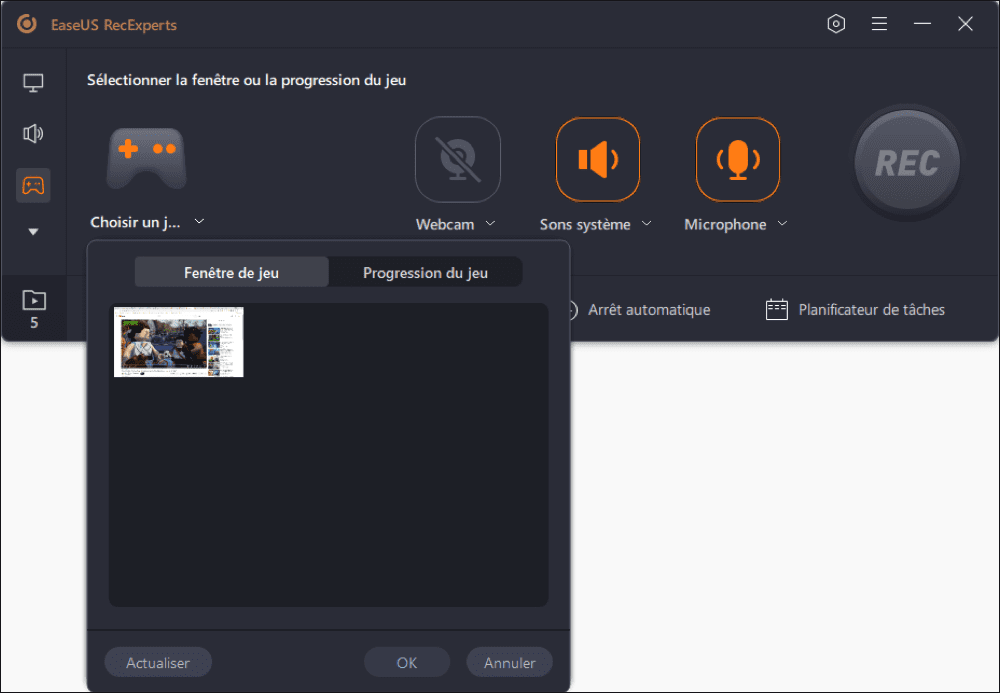
Étape 3. Une barre d'outils flottante apparaît, et vous pouvez mettre en pause ou arrêter l'enregistrement. En outre, l'icône de l'appareil photo vous permet de faire une capture d'écran, et l'icône du minuteur vous permet d'arrêter l'enregistrement automatiquement.
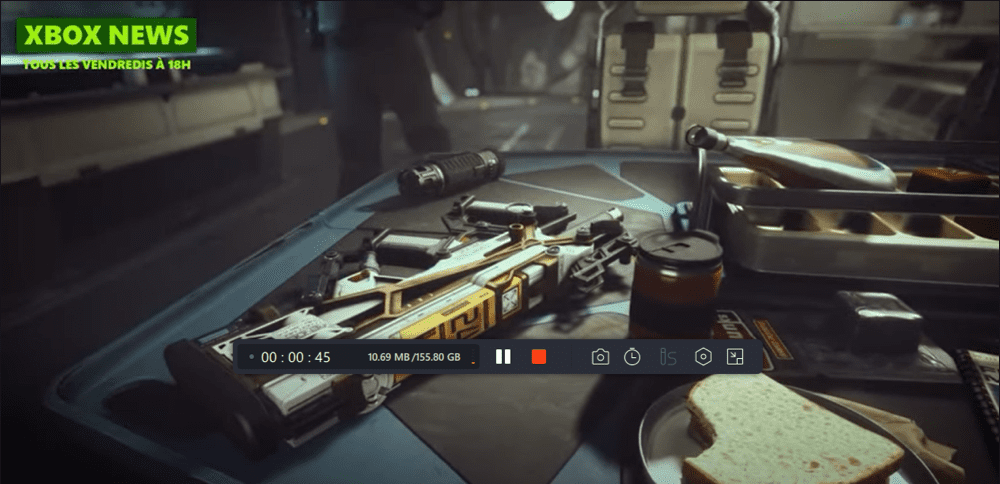
Étape 4. Après avoir sauvegardé la vidéo de jeu enregistrée, un lecteur multimédia s'affiche. Il vous offre un outil intégré pour couper l'enregistrement, extraire l'audio de la vidéo et ajouter une partie d'ouverture et de fin. Vous pouvez trouver l'outil en bas du lecteur.
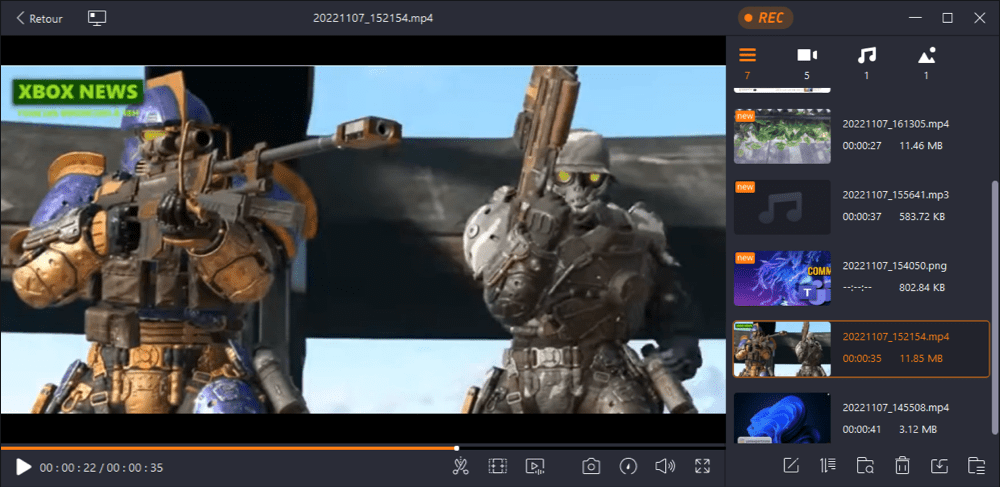
Solution 2. Comment enregistrer Fortnite sur PC avec OBS Studio
OBS Studio est un enregistreur d'écran open source, et l'un des meilleurs logiciels d'enregistrement pour Fortnite. En l'utilisant, vous pouvez capturer différents types de vidéos de haute qualité. En outre, il offre un montage audio intuitif, ainsi que des filtres qui aident à filtrer le bruit. Il peut améliorer le gain tout en réduisant les bruits et signaux indésirables. Cependant, il est un peu difficile pour les débutants. Si vous êtes un novice, vous feriez mieux de consulter quelques tutoriels avant de commencer votre enregistrement.
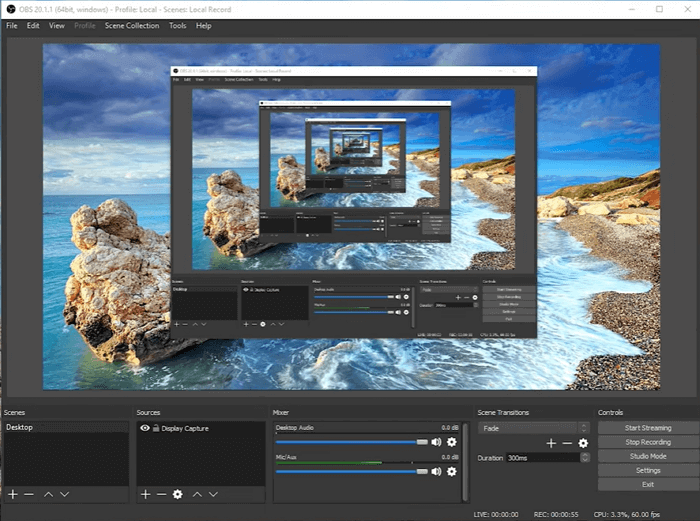
Comment enregistrer des clips Fortnite sur PC avec OBS Studio:
Étape 1. Téléchargez et lancez OBS Studio, puis lancez le jeu Fortnite sur votre PC.
Étape 2. Allez dans la barre Sources et ajoutez Game Capture. Ensuite, cliquez sur "Create new" et ajoutez le nom "Fortnite Capture", par exemple, et appuyez sur OK.
Étape 3. Cliquez dans le jeu et retournez dans OBS Studio pour vérifier si tout fonctionne. Si tout se passe bien, vous pouvez cliquer sur "Start Recording" pour commencer à capturer Fortnite.
Étape 4. Une fois le jeu terminé, vous pouvez arrêter l'enregistrement et prévisualiser la vidéo enregistrée sur votre ordinateur. Si vous le souhaitez, vous pouvez directement partager l'enregistrement sur les plateformes de réseaux sociaux.
Solution 3. Comment enregistrer Fortnite sur la barre de jeux Xbox
Si vous souhaitez enregistrer Fortnite sur Windows 10 sans télécharger de logiciel tiers, vous pouvez utiliser l'enregistreur d'écran intégré - Xbox Game Bar. Il est migré dans Windows 10 par Microsoft, ce qui signifie que vous pouvez l'utiliser pour enregistrer n'importe quel gameplay sur votre PC sans aucune installation ou paiement. Maintenant, suivez ces étapes pour enregistrer Fortnite ou d'autres jeux sur votre PC.
Voici le tutoriel pour enregistrer des clips Fortnite avec la barre de jeux Xbox:
Étape 1. Cliquez sur "Démarrer" > "Paramètres" > "Jeux" pour ouvrir la boîte de dialogue des paramètres, puis allez à l'onglet "Barre de jeux" et mettez le commutateur sur le côté "Activé".
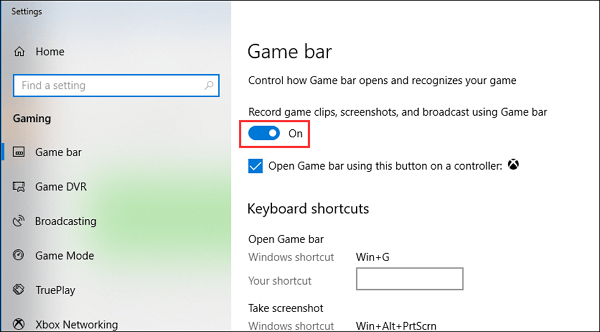
Étape 2. Appuyez sur Win + G pour ouvrir la barre de jeu et choisissez l'option "Oui, ceci est un jeu".
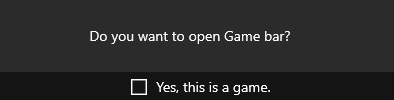
Étape 3. Lancez Fortnite sur votre PC et cliquez sur le bouton Cercle rouge pour commencer à enregistrer Fortnite. Ensuite, vous verrez un minuteur sur la fenêtre de jeu. Pendant l'enregistrement, vous pouvez appuyer sur l'icône Appareil photo pour prendre une capture d'écran.
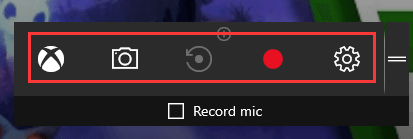
Étape 4. Si vous voulez arrêter l'enregistrement, vous pouvez choisir l'option "Arrêter" pour terminer l'enregistrement. Les vidéos de jeu enregistrées seront sauvegardées dans un dossier Captures sur votre ordinateur.
Bonus: Comment enregistrer Fortnite sur un téléphone portable
Fortnite est un jeu multiplateforme, vous pouvez également y jouer et l'enregistrer sur vos appareils mobiles. Dans cette section, nous allons présenter deux applications d'enregistrement écran et vous expliquer en détail comment enregistrer Fortnite sur iPhone et Android simplement.
1. EveryCord
EveryCord est une application d'enregistrement écran pratique pour les utilisateurs d'Phone. Avec EveryCord, vous pouvez enregistrer tout votre écran, y compris vos jeux préférés, vos moments et vos vidéos avec des paramètres entièrement personnalisables. Avant l'enregistrement, vous pouvez définir l'orientation, la résolution, le taux d'échantillonnage et d'autres paramètres. De plus, cette application sauvegarde l'enregistrement localement sur l'appareil en full HD et à 60 FPS. Comme d'autres enregistreurs d'écran, elle prend également en charge le streaming en direct directement sur YouTube, Twitch et d'autres services qui prennent en charge le streaming RTMP.
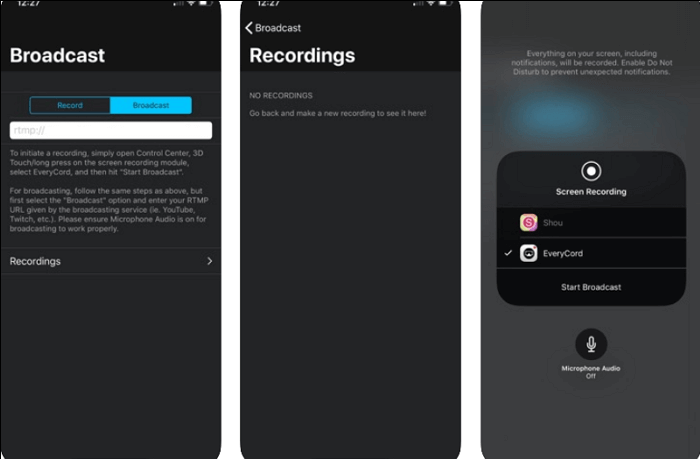
Comment capturer des clips Fortnite sur iPhone
Étape 1. Allez sur App Store pour télécharger EveryCord et ouvrez-le sur votre iPhone. Ensuite, vous pouvez choisir l'option "Settings" pour ajuster l'orientation, le FPS, la résolution et le taux d'échantillonnage.
Étape 2. Ouvrez le Centre de Contrôle pour vous assurer qu'EveryCord est ajouté.
Étape 3. Ouvrez votre partie de Fortnite. Si vous comptez enregistrer le jeu, vous pouvez faire glisser votre écran vers le bas pour faire apparaître le Centre de contrôle et appuyer sur le bouton de démarrage pour enregistrer le gameplay.
Étape 4. Une fois que vous avez terminé, balayez vers le bas et appuyez à nouveau sur le bouton pour arrêter l'enregistrement. Vous pouvez ouvrir EveryCord pour regarder les vidéos de jeu enregistrées sur votre iPhone.
2. Du Recorder
DU Recorder est un créateur de flux et un enregistreur d'écran fiable et facile à utiliser. Cette application facilite la diffusion en direct et l'enregistrement écran, y compris les jeux, les émissions en direct, les sports, etc. En outre, elle prend en charge l'enregistrement simultané du microphone, de l'audio interne et de la caméra frontale de votre téléphone Android. Après l'enregistrement, vous pouvez utiliser des outils d'édition vidéo comme le découpage, l'ajout de contenu, l'application d'effets visuels à vos enregistrements.
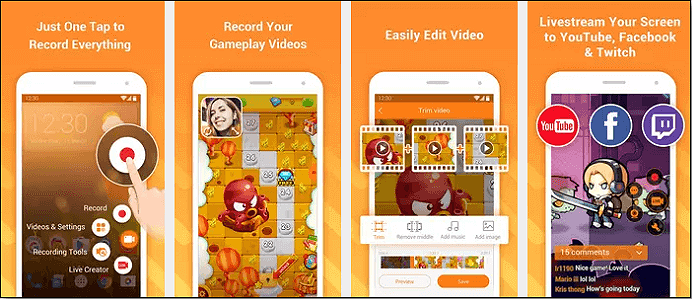
Comment enregistrer des clips Fortnite sur Android:
Étape 1. Téléchargez DU Recorder et ouvrez le programme. Cliquez sur le bouton orange à l'écran et allez dans les paramètres pour choisir la résolution et personnaliser d'autres réglages.
Étape 2. Ouvrez le jeu Fortnite sur votre Android et appuyez sur le bouton d'enregistrement pour commencer à capturer le gameplay.
Étape 3. Une fois le gameplay terminé, appuyez sur le bouton d'enregistrement pour arrêter la capture. La vidéo enregistrée sera sauvegardée sur votre téléphone Android.
Conclusion
Ce post propose différents enregistreurs d'écran pour vous aider à enregistrer le gameplay de Fortnite sur PC et appareils mobiles. Pour l'enregistrement Fortnite sur PC, vous ne pouvez pas manquer EaseUS RecExperts. Il peut non seulement enregistrer divers gameplays mais propose aussi des outils d'édition de base. Téléchargez-le dès maintenant pour en savoir plus et découvrir plus de fonctionnalités étonnantes.
EaseUS RecExperts

Un seul clic pour capturer tout ce qui se trouve à l'écran !
Pas de limite de temps, pas de filigrane
Enregistrer